ワードプレスのダッシュボードに「PHPの更新が必要です。」と表示されました。
古いPHPのままだとこのようなメッセージが表示されるので、速やかに更新しましょう。
目次
1.PHPの更新は必要か?
答えは、「YES」です。「PHP」の更新はとても重要です!
プラグインやワードプレス本体、テーマは常に最新バージョンにして使用していると思いますが、PHPもそれと同じで最新バージョンで使用することが重要です。
「PHP」は、ワードプレスで使われているプログラミング言語ですが、このバージョン設定は、レンタルサーバー側で管理されています。
ここでは、「エックスサーバー」でPHPを更新する方法を説明していきます。
2.PHPの更新が必要な理由
①動きが速くなる
バージョンが新しいほど、効率的に動作します。
PHPの最新バージョン(2020現在で最新7.3)にアップグレードすると、以前よりパフォーマンスが最大で3倍~4倍向上します。
もっと詳しく
動きが速くなると、検索エンジンに高く評価され、検索ランクがあがるというメリットがあります。
サイトの読み込みが遅いサイトは離脱率が上がりますが、サクサクと動くサイトは滞在率が上がるというメリットがあります。
②Webサイトが安全になる。
PHPの最新バージョンには、最新のセキュリティ機能が備わっています。
PHPは、コミュニティによってメンテナンスされているのですが、同時にハッカーの標的でもあります。
PHPのアップデートはセキュリティの面で非常に重要なのです。

ワードプレスは、PHPのはるか昔のバージョン5.6.20以降から動作するそうです。
動作するからといって、古いバージョンのままにしておくとハッカーの標的になったり、パフォーマンスも低下するなどデメリットが生じるので、最新にしておきましょう!
3.PHP をバージョンアップする前に確認すること
(1)サイトのバックアップを作成する
バックアップがあれば何か起きた場合にサイトを現在の正常な時点に戻せます。
多くの無料のバックアッププラグインを利用できますので、もし現在、バックアップ手段を持っていなければ、どれか1つをインストールしてバックアップを取得してください。
「エックスサーバー」でのバックアップは次の記事にまとめてあるので参考にしてくださいね(^^♪
-
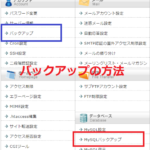
-
ワードプレスをバックアップする方法 エックスサーバー限定 初心者向け
スポンサーリンク 「エックスサーバー」で、WordPressのバックアップをする方法を説明していきます。 バックアップの方法は、プラグインや「FTP」を使用する方法もありますが、エックス ...
続きを見る
(2)WordPress 本体、テーマ、プラグインをアップデートする
更新は定期的に行っていると思いますが、更新していないプラグインなどがあればアップデートしておきます。
アップデートが 完了したら、サイトが正しく動作していることを確認しておきましょう。
(3)プラグインとPHP の互換性をチェックする
ほとんどのプラグインでは問題がないのですが、念のため使用しているプラグインとPHPの最新バージョンの互換性をチェックしておきましょう。
互換性をチェックするには、「PHP Compatibility Checker」という プラグインを利用します。
因みにこのプラグインによるチェックは、完璧ではないと言われていますが、ほとんどのケースで正しく動作します。
◆<PHP Compatibility Checker>で互換性をチェックする方法◆
始めに、現在のPHPのバージョンを調べておきましょう。
①エックスサーバーのサーバーパネルにログインします。
②《PHP》ー《PHP Ver.切替》をクリック。
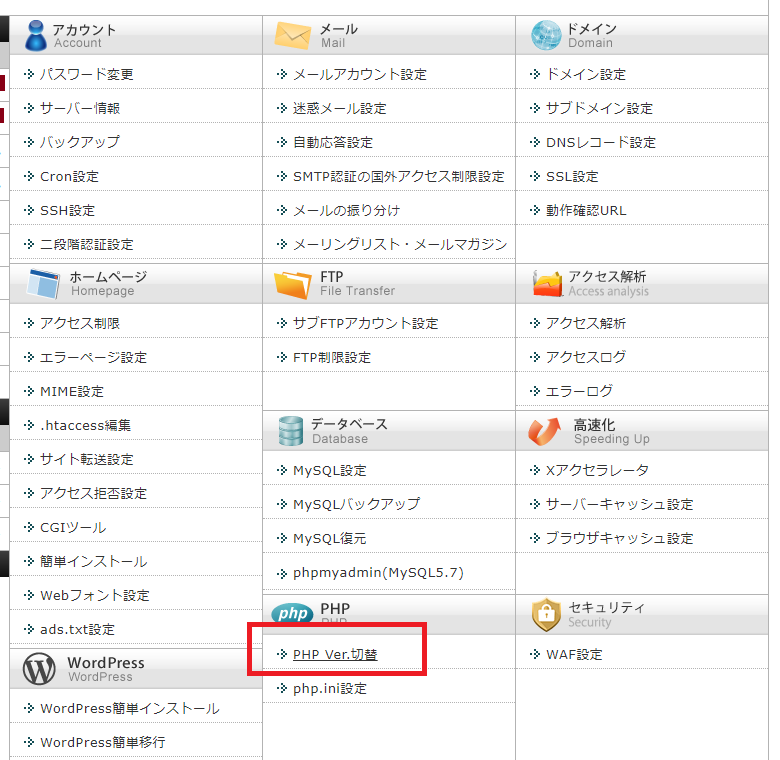
③《PHPバージョン切替》の左側の《現在のバージョン》で確認ができます。
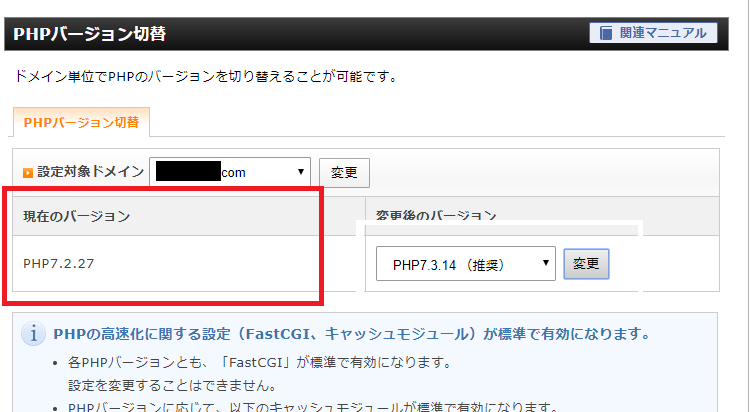
④《PHPバージョン切替》の右側の《変更後のバージョン》で、最新バージョンを確認しておきます。
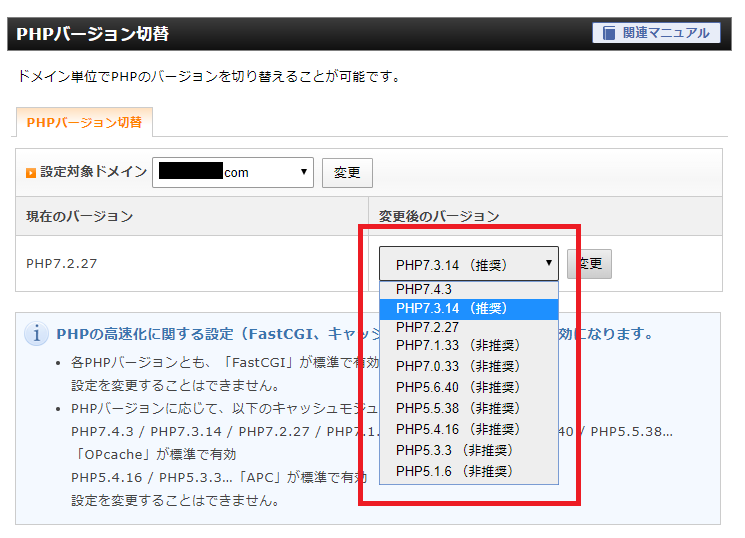
⑤ワードプレスに戻り、「PHP Compatibility Checker」という プラグインをインストールします。
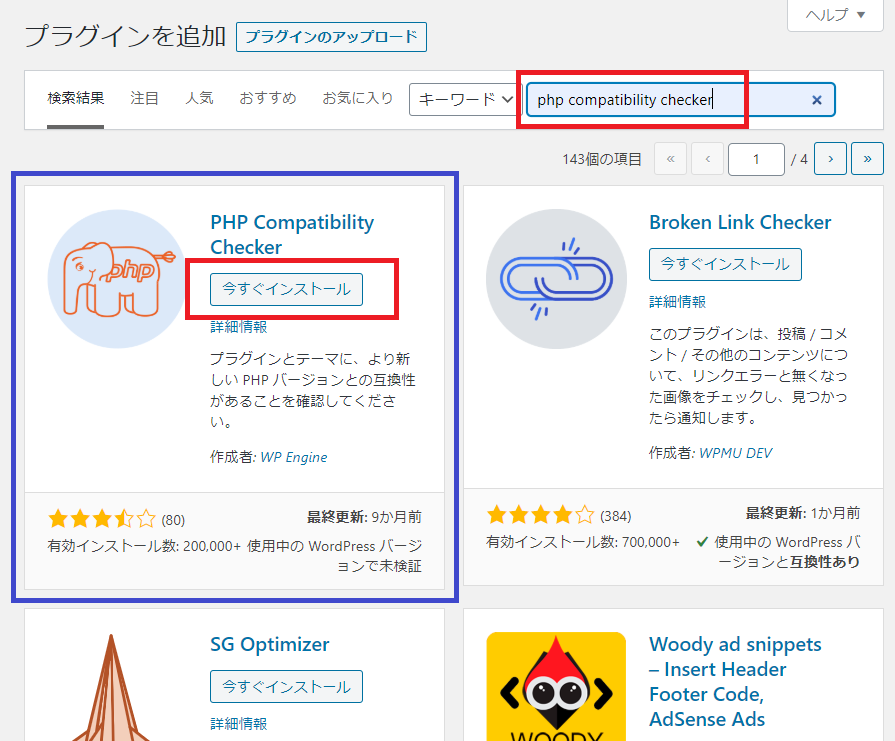
⑥プラグインをインストールしたら《有効》にしておきます。
⑦ワードプレスの管理画面から《ツール》ー《PHP Compatibility 》をクリック。
《PHP Compatibility Checker》ー《スキャンオプション》ー《PHPのバージョン》:先ほど確認した最新バージョンをクリック。
《プラグイン/テーマの状態》:《すべてのプラグインとテーマ》をクリック。
《サイトをスキャン》をクリックすると、チェックがはじまります。
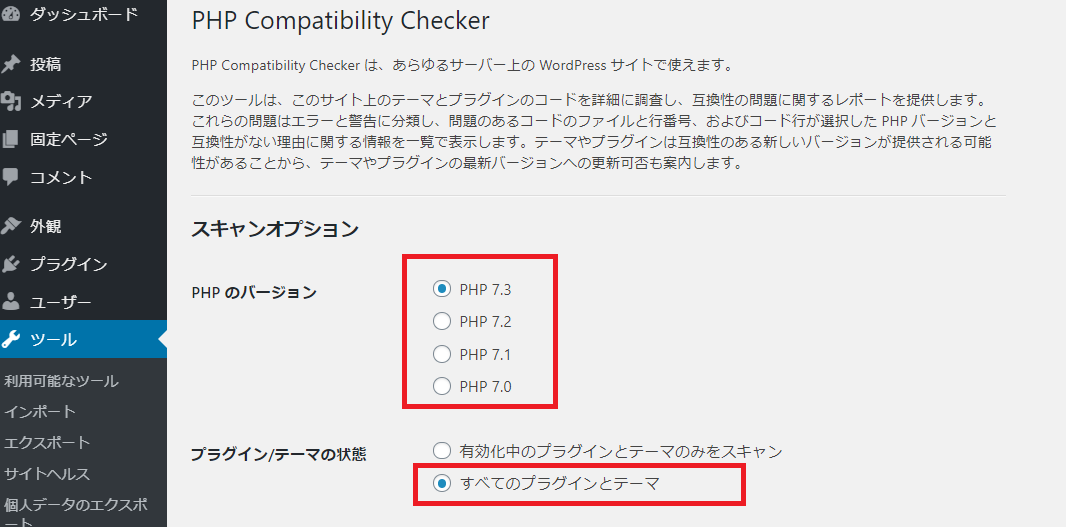
⑧しばらくすると、スキャン結果が表示されます。
結構時間がかかるかもしれません。
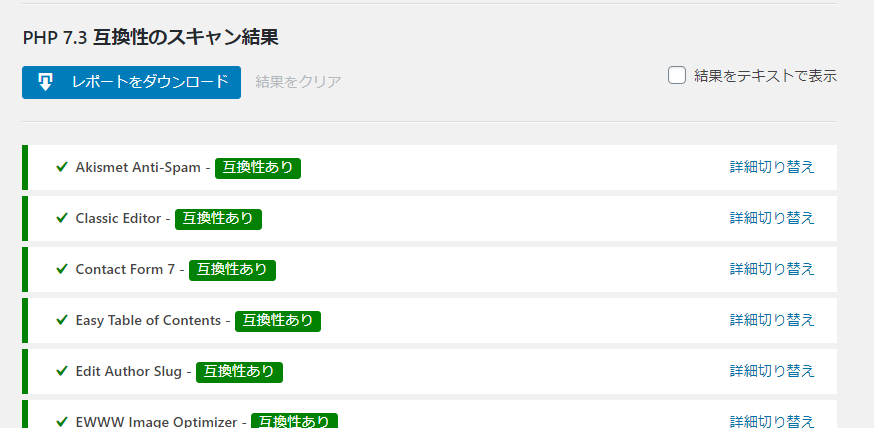
※「スキャン結果」が《互換性あり》と表示されれば問題なく更新できます。
※《警告》と表示された場合は、《詳細切り替え》をクリックして、確認してみましょう。
4.PHPを最新にバージョンアップしましょう
サイトの PHP をバージョンアップする準備が整ったので、変更していきましょう。
①《PHPバージョン切替》ー《変更後のバージョン》を互換性チェックした最新バージョンにして、《変更》をクリック。
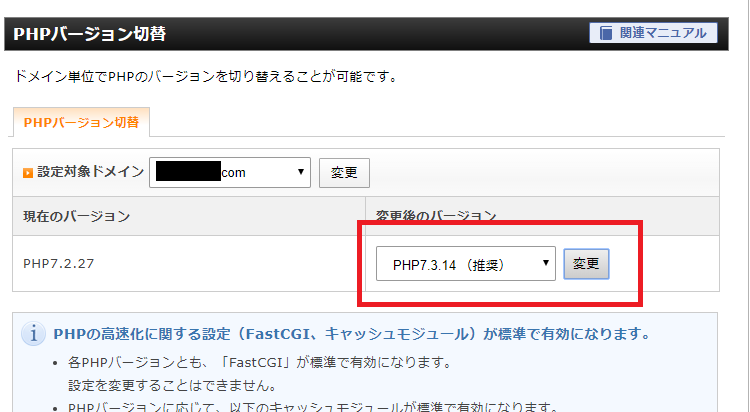
②すぐに変更できます。
「PHPバージョンを「PHP●●●」に変更しました。」と表示されたら、PHPの更新は完了です。
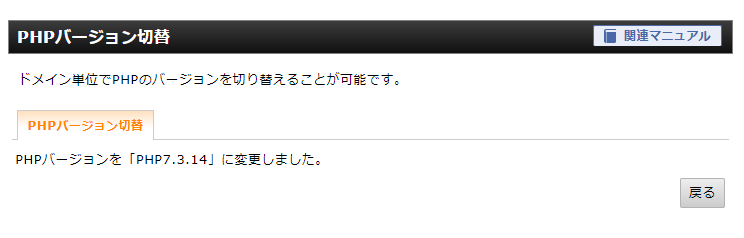
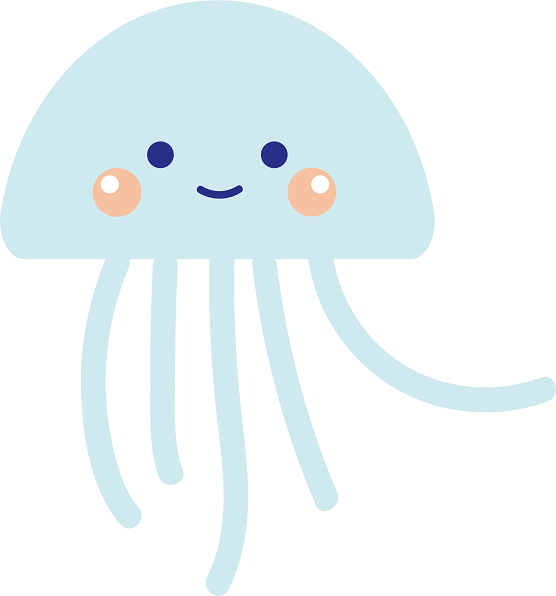
更新の方法は、各レンタルサーバーによって違ってくるのすが、今回は「エックスサーバー」限定での説明です。
エックスサーバーには、初心者向けの機能が備わっているので安心ですよ。
月額900円(税抜)から、高速・多機能・高安定レンタルサーバー『エックスサーバー』
![]()
![]()